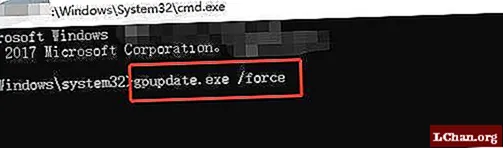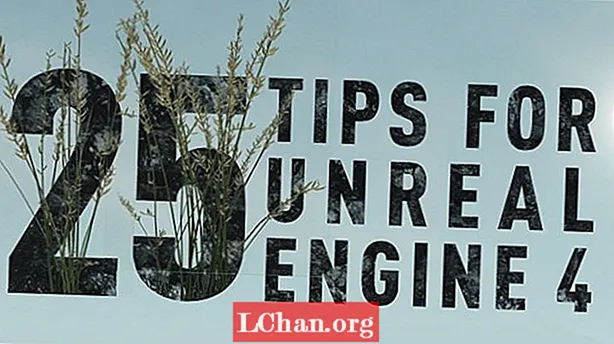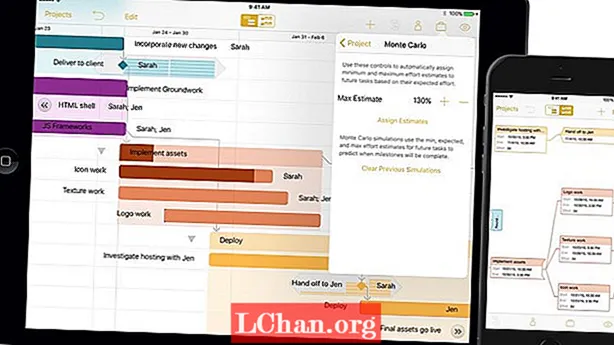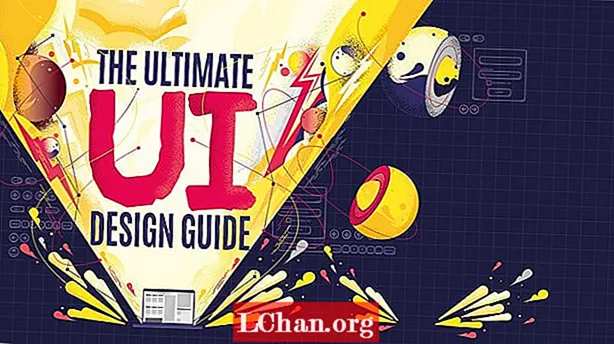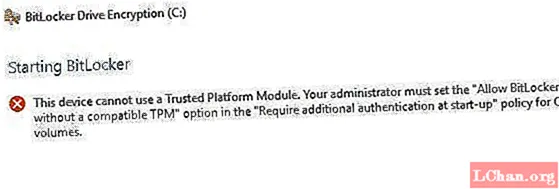
Efni.
- Hluti 1: Hvað er TPM (Trusted Platform Module)
- Hluti 2: Hvernig á að virkja Bitlocker án TPM
- Skref 1: Stilltu stillingar í hópstefnu til að virkja bitlocker án TPM
- Skref 2. Notaðu breytingarnar á hópstefnunni til að taka gildi
- Skref 3. Setja upp Bitlocker í tölvunni
- Yfirlit
Bitlocker er í grundvallaratriðum dulkóðunartæki fyrir drif sem gerir þér kleift að vernda drifið þitt gegn hvaða kerfi eða vélbúnaðar óheimilan aðgang. Venjulega þarftu tölvukerfi með TPM til að framkvæma dulkóðun Bitlocker drifa. Ef þú reynir að opna það án TPM mun tölvukerfið segja þér að stjórnandinn þurfi að setja kerfisstefnu. Í þessari grein munum við ræða hvernig á að leyfa Bitlocker án samhæfs TPM í Windows 10.
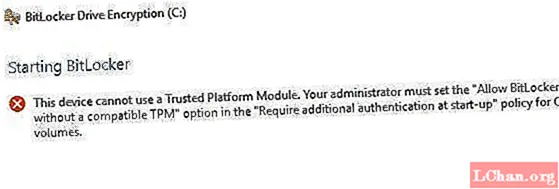
- Hluti 1: Hvað er TPM?
- Hluti 2: Hvernig á að virkja Bitlocker án TPM
Hluti 1: Hvað er TPM (Trusted Platform Module)
Áður en stefnt er að aðferðum skulum við komast að því hvað TPM er nákvæmlega. TPM, eða Trusted Platform Module, er örflög á móðurborði tölvunnar sem býr til og geymir dulkóðunarlyklana Bitlocker. Þegar þú skráir þig inn á Windows við ræsingu opnar það dulkóðaða drifið sjálfkrafa. Ef einhver reynir að fikta í tölvunni þinni eða fjarlægja drifið afkóðast það ekki án TPM lykilsins. Sömuleiðis virkar TPM lykillinn ekki ef hann er færður í aðra tölvu líka.
Sumar tölvur eru með innbyggðan TPM örflögu en aðrar þurfa að bæta við seinna. Hins vegar, ef tölvan þín styður ekki einn slíkan, þarftu að virkja Bitlocker án samhæfs TPM. Þó að það sé minna öruggt er það samt betra en ekkert.
Hluti 2: Hvernig á að virkja Bitlocker án TPM
Helst er mælt með því að þú setjir TPM flögu í tölvukerfið þitt og notir Bitlocker. Hins vegar, ef þú ert ófær um það, ekki hafa áhyggjur. Það er leið sem þú getur reynt að virkja Bitlocker án samhæfs TPM. Til að gera þetta þarftu að endurstilla sjálfgefnar stillingar í Bitlocker. Með þessum hætti er hægt að geyma dulkóðunarlyklana á aðskildu færanlegu tæki sem þarf að setja í hvert skipti sem þú ræsir tölvuna þína. Þú getur gert þetta í þremur einföldum skrefum:
- Skref 1: Stilltu stillingar í hópstefnu til að virkja bitlocker án TPM.
- Skref 2: Notaðu breytingarnar á hópstefnunni til að taka gildi.
- Skref 3: Settu upp Bitlocker á tölvunni.
Athugið: Vertu viss um að uppfæra BIOS í nýjustu útgáfuna áður en þú gerir þetta. Bitlocker þinn gæti tekið tíma að ljúka dulkóðunarferlinu. Tímalengd fer eftir stærð drifsins og gagnamagni.
Skref 1: Stilltu stillingar í hópstefnu til að virkja bitlocker án TPM
Í fyrsta skrefi munum við stilla hópstefnustillinguna til að virkja Bitlocker án samhæfs TPM. Til að gera þetta þarftu að:
1. Smelltu á Windows táknið neðst til vinstri á tölvuskjánum. Þetta opnar Start valmyndina.
2. Sláðu inn gpedit.msc í leitarstikunni og ýttu á Enter.
3. Veldu Ritstjóri fyrir hópstefnuhluta úr leitarniðurstöðunum til að opna það.
4. Finndu tölvusamskipanir úr vinstri glugganum. Undir því skaltu tvísmella á Administrative sniðmát til að stækka það. Undirmöppurnar undir stjórnunarsniðmát birtast.
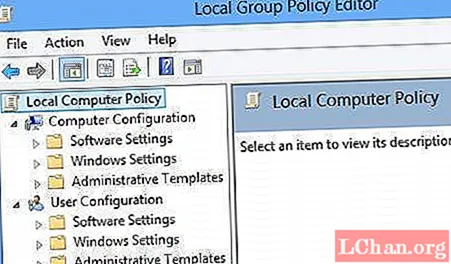
5. Nú skaltu tvísmella á Windows Components.
6. Þaðan skaltu velja Bitlocker Drive dulkóðun.
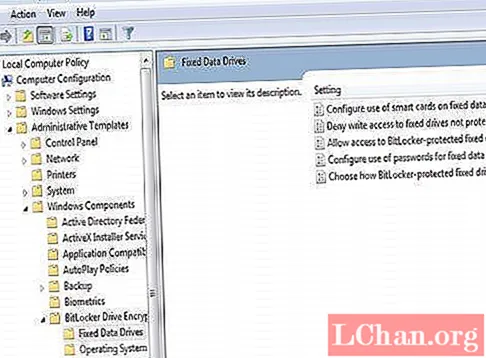
7. Nú skaltu smella á stýrikerfisdrif. Listi yfir stillingar birtist á hægri glugganum þínum.
8. Þaðan skaltu tvísmella á Krefjast viðbótar auðkenningar við ræsingu. Gluggakassi birtist.
9. Þar sem sjálfgefnar stillingar „Krefjast viðbótar auðkenningar við ræsingu“ eru ekki stilltar og því verðum við að gera þær virkar. Til að gera þetta, smelltu einfaldlega á Virkja. Afgangurinn af valkostunum verður virkur sjálfkrafa. Nú skaltu einfaldlega ýta á OK og loka ritstjóranum fyrir hópstefnumót.
Skref 2. Notaðu breytingarnar á hópstefnunni til að taka gildi
Eftir það þurfum við að beita hópstefnubreytingunum í gegnum skipunina gpupdate.exe / force. Til að gera þetta þarftu að:
1. Sláðu inn CMD í leitarreitinn frá Start hnappnum, hægrismelltu á Command Prompt og veldu Run as administrator.
2. Sláðu inn gpupdate.exe / force í leitarstikuna og ýttu á Enter. Ferlið gæti tekið nokkrar mínútur. Þegar því er lokið verður hópstefnubreytingunum beitt.
Skref 3. Setja upp Bitlocker í tölvunni
Að lokum þarftu að virkja dulkóðun Bitlocker Drive með færanlegu geymslu drifi eða USB Flash drifi. Til að gera þetta þarftu að:
1. Ýttu á Windows takkann frá lyklaborðinu til að opna Start valmyndina. Sláðu inn Control Panel í leitarstikunni og ýttu á Enter.
2. Héðan, veldu Kerfi og öryggi og smelltu á Bitlocker Drive dulkóðun.
3. Til að virkja Bitlocker fyrir drif skaltu smella á Kveikja á Bitlocker.
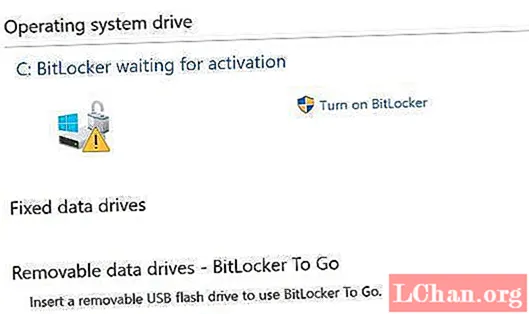
4. Uppsetningarvalssíðan fyrir ræsingu Bitlocker birtist. Fylgdu leiðbeiningunum á skjánum til að undirbúa drifið þitt fyrir Bitlocker.
5. Eftir það mun það spyrja þig hvernig þú viljir opna drifið þitt við ræsingu. Þú getur annað hvort valið Sláðu inn lykilorð eða settu í USB glampadrif. Ef þú velur hið fyrrnefnda þarftu að slá inn lykilorð í hvert skipti sem þú ræsir tölvuna þína. En með því síðarnefnda þarftu að setja USB drifið í hvert skipti sem tölvan stígvél til að fá aðgang að skjölunum þínum.
6. Veldu Sláðu inn lykilorð og settu upphafsorð.
7. Eftir það mun Bitlocker biðja þig um að búa til endurheimtarlykil. Veldu Vista á USB Flash Drive.
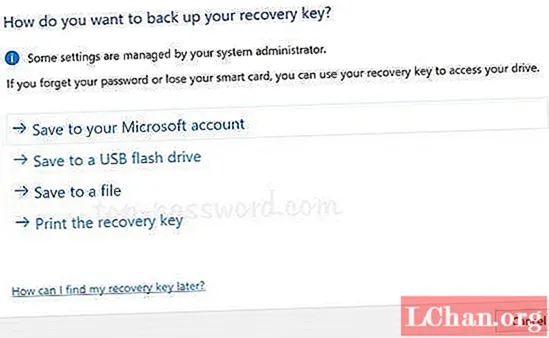
8. Fylgdu nú leiðbeiningunum á skjánum til að virkja dulkóðun Bitlocker bílstjóra.
Yfirlit
Venjulega þarf Bitlocker tölvukerfi með samhæft Trusted Platform Module (TPM). Í sumum tilvikum gætirðu þó þurft að leyfa Bitlocker án samhæfs TPM. Þess vegna veitir þessi grein þér skref fyrir skref um hvernig á að leyfa / virkja Bitlocker án samhæfs TPM í Windows 10. Ef þú gleymir Windows lykilorðinu þínu geturðu auðveldlega endurheimt Windows lykilorðið þitt í gegnum PassFab 4WinKey. Og með því kveð ég ykkur öll kveðju og gangi ykkur vel!